Extender las capacidades de Vera para poder controlar los dispositivos basados en las bandas de frecuencia de 433MHz tienen un gran sentido. Simplemente agregando el RFXTRX433E TRANSCEIVO USB Puede usar las características avanzadas de Vera, las escenas y las capacidades de scripting para controlar los dispositivos basados en 433MHz, incluidos LightWaverf. Además, tiene un controlador para todas sus tecnologías de automatización de su hogar.
Esta nota de aplicación muestra cómo configurar Vera Edge para trabajar con el transceptor RFXTRX433E.
La instalación y configuración del borde Vera y el RFXTRX433E es sencillo:
- Conecte el transceptor RFXTRX433E al controlador VERA a través del cable USB
- Cargue los archivos del dispositivo a Vera que le permiten comunicarse con el RFXTRX433E
- Cree un dispositivo maestro que Vera usa para controlar el RFXTRX433E
- Configure el puerto serie (USB) para que Vera y RFXRTX433E se comuniquen
- Seleccione los protocolos de 433MHz que desea utilizar.
Cargar archivos de dispositivo a Vera
Para permitir que RFXTRX433E funcione con Vera, debe descargar un conjunto de archivos de configuración y cargarlos en su Vera.
- Descargue los archivos de configuración como un archivo zip de: http://code.mios.com/trac/mios_rfxtrx/browser/trunk (Este enlace es para la última versión de desarrollo del complemento).
- En la parte inferior de esta página, haga clic en Descargar en otros formatos - Archivo ZIP.
- Información completa sobre estos archivos, actualizaciones y consejos y trucos regulares están disponibles en el Foro de plugin Vera RFX
- Una vez descargado, extraiga los archivos del archivo ZIP en su propia carpeta en su computadora.
- En su navegador abierto Vera Ui7 Dashboard y navegue hasta Aplicaciones / Desarrollar archivos APPS / LUUP
- Seleccione Reiniciar lup después de subir y luego Arrastrar y soltar Todos los archivos de su computadora a Vera, junto a la Subir botón.

Crear dispositivo maestro
- Ir Aplicaciones / Desarrollar App / Crear dispositivo
- Ingresar D_RFXtrx.xml en el Nombre de archivo de dispositivo UPNP sección

- Hacer clic Crear dispositivo y volver al tablero de instrumentos
- Nota: Si el dispositivo no muestra Reload Motor LUUP al ir a Aplicaciones / Desarrollar la aplicación / Configuración del puerto serie y haz clic Recargar lup
Configurar el puerto serie
- Tengo que Aplicaciones / Desarrollar aplicaciones / Configuración del puerto serie
- Seleccione una tasa de baudios de 38400 y el dispositivo nombrado Dispositivo controlador RFXTRX [] desde los menús desplegables en Utilizado por dispositivo sección
- Hacer clic Recargar lup
- Nota: Si no puede terminar este paso, es posible que deba instalar esto Corrección USB primero.

Seleccione Protocolos
El paso final es seleccionar los protocolos de 433MHz que desea utilizar. Vale la pena señalar que no todos los protocolos trabajan juntos, por lo que solo debe seleccionar los protocolos que desea utilizar.
- En el tablero, vaya a Dispositivos y selecciona el Dispositivo de controlador RFXTRX Configuración haciendo clic en el icono de flecha
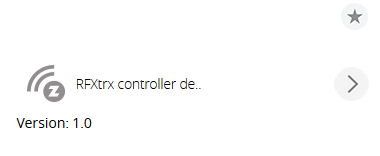
- Hacer clic Configuración de RFXTRX y seleccione los protocolos que desea utilizar
- Hacer clic Guardar la configuración de RFXTRX botón

Eso es que está listo para comenzar a usar Vera para controlar su LightWaverf y otros dispositivos basados en 433 MHz.









